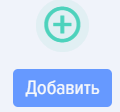Новый вариант уроков
Введение
1. Урок - это образовательный модуль, из которого собираются курсы и программы.
Урок может быть только в составе курса или программы. Если курс состоит из одного урока, то создайте урок, затем добавьте его в курс.
2. Уроки могут быть в форматах (только один вариант):
-
Видеоурок (предварительно загружаются в Youtube, Vimeo, VK Video, Rutube или любой другой видеохостинг);
-
SCORM;
-
pdf (например, презентация, инструкция и другие материалы в формате pdf);
-
Лонгрид. Лонгрид может состоять из одного элемента или может сочетать в себе все эти форматы:
-
видео,
-
аудио,
-
картинка,
-
текст.
-
Например, если необходимо создать аудиоукурс:
- создайте урок в формате лонгрида,
- в лонгрид добавьте аудиофайл,
- на основе урока создайте курс.
3. К уроку можно добавлять неограниченное количество дополнительных материалов и ссылок.
Раздел с уроками доступен только модератору приложения.
Добавление урока
1. Для добавления урока нажмите на плюс
2. Заполните поля:
- Название урока (обязательное поле,);
- Описание урока;
- Картинка;
- Раздел каталога;
- Выберите формат урока:
- видео - предварительно загрузите в любой видеохостинг.
- scorm-пакет - можно загружать сразу в урок, с помощью кнопки Загрузить.
- pdf - можно загружать сразу в урок в поле Урок PDF.
- лонгрид - создается непосредственно внутри урока в специальном редакторе.
3. При необходимости, добавьте:
- Дополнительные материалы любого формата.
- Ссылки. На внутренние или внешние источники.
- Баллы. Сколько баллов будет начисляться при прохождении урока. Баллы участвуют в подсчете общего рейтинга.
Дополнительные материалы будут скачиваться на устройство пользователя.
Действия с уроком
1. Урок можно редактировать, удалить, экспортировать или создать копию.
2. После создания копии урок создается с таким же название и словом Копия перед названием. Урок создается в статусе Черновик.
3. Экспорт урока используется для случаев, когда необходимо урок сохранить или перенести с одного портала на другой. Урок может быть экспортирован в формате Excel (только текстовая составляющая) или UDATA (Все содержимое урока). Формат экспорта задается в Настройки - Настройки приложения - Другие - Формат для экспорта.
Статусы урока
Уроки имеют статусы:
- Статус публикации: опубликован; черновик (сохранен без публикации).
- Статусы успешности: пройден; не пройден. Пройден - нажата кнопка Завершить. Не пройден - кнопка завершить не нажата.
Пока кнопка Завершить в уроке не будете нажата, урок в системе будет отображаться как не пройден.
FAQ по разделу
Какого размера файлы можно загружать в уроки?
Ответ. Ограничений по размеру файлов нет. Обратите внимание на вашу сеть и доступное место на диске в приложении.
Можно ли воспроизводить видео, PDF-файл с того места, на котором пользователь остановился и закрыл урок?
Ответ. На текущий момент такой возможности нет. В связи с этим рекомендуем:
- делать контент в меньшем объеме, чтобы пользователь смог изучить его за один подход;
- рекомендовать пользователю фиксировать где он остановился, чтобы в следующий раз начать с места остановки.
Как расширить экран при просмотре урока?
Ответ. Чтобы увеличить видимую область экрана сверните меню нажатием на элемент  . Свернуть меню можно в приложении и в CRM-системе.
. Свернуть меню можно в приложении и в CRM-системе.
Как изменить размер видео, PDF-файла? Почему видео, PDF-файл не автомасштабируются?
Ответ.
Видео. Когда видео вставлено из видеохостинга, то оно автомасштабируется. Когда видео вставлено в лонгрид, то необходимо подобрать размер самостоятельно, видео в лонгриде не автомасштабируется.
PDF-файл. PDF-файл не автмасштабируется, для этого встроены специальные элементы, позволяющие менять размеры и поворачивать PDF-файл. При необходимости пользователь может открыть PDF-файл в отдельном окне.
Можно ли загрузить видео, которое хранится на нашем диске и воспроизводить его в уроке?
Ответ. Нет. Видеофайлы можно загружать:
- В видеоурок. Предварительно загрузив на любой видеохостинг.
- В лонгрид. В этом случае видео будет храниться на нашем сервере.
- В дополнительные материалы. В этом случае видео будет храниться на нашем сервере и при попытке открыть оно будет загружаться на устройство пользователя.
Как вставить видео, аудио, картинку в лонгрид?
Ответ. Для вставки картинки нажмите Вставить - Изображение, для вставки видео- или аудио- файла нажмите Вставить - Мультимедиа. В диалоговом окне выберите файл и нажмите Сохранить.
Если файл большой, то можно его загрузить через элемент Загрузить. В этом случае система будет показывать прогресс загрузки. После загрузки станет доступна ссылка, которую необходимо вставить в поле Встроенный код, когда выбрано Вставить - Мультимедиа.